以下のような条件で、起動日の異なるジョブネットを待ち合わせて実行させたい場合は、運用日ごとに自動的にジョブネットのフロー構成を変更できるジョブネットの階層化を利用します。
ジョブネット名 | 起動日 | 起動条件 |
|---|---|---|
ジョブネットA | 毎日 | - |
ジョブネットB | 毎月15日 | - |
ジョブネットC | 毎日 | ジョブネットA、ジョブネットBを待ち合わせ |
ジョブネットの階層化とは、ジョブネットの中に別のジョブネットをジョブ(子ジョブネット)として登録できる機能です。
子ジョブネットにはそれぞれ起動日が設定でき、ジョブネット内ジョブと同様に接続線で先行後続関係をつけられるので、フロー図で簡単に先行ジョブの終了を待ち合わせるようにスケジュールできます。
手順
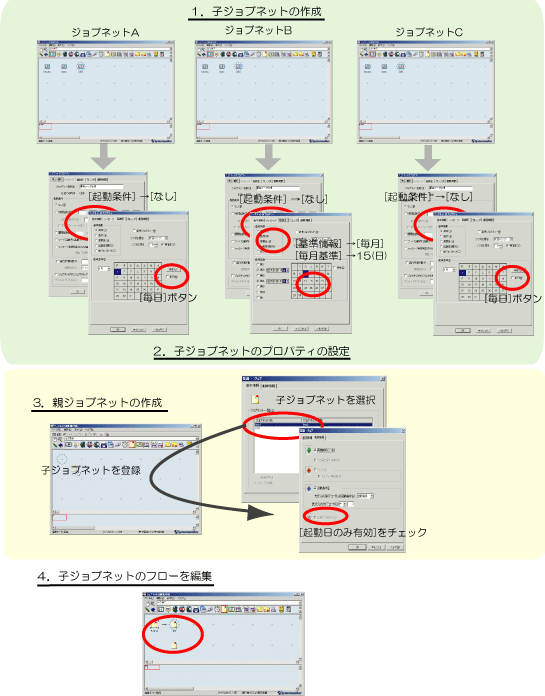
子ジョブネット(ジョブネットA、ジョブネットB、ジョブネットC)の作成
[業務選択]ウィンドウでプロジェクトを選択して右クリックし、表示されたポップアップメニューから[新規作成]-[ジョブネット]-[ジョブ実行制御]を選択します。
表示された[ジョブネットの新規作成]ウィンドウで、子ジョブネットとなるジョブネットA、B、Cをそれぞれ作成します。
子ジョブネットの条件(以下をすべて満たしていること)
|
子ジョブネットのプロパティの設定
[業務選択]ウィンドウで、1.で作成した子ジョブネットを選択して右クリックし、表示されたポップアップメニューから[プロパティ]を選択します。表示された[ジョブネットのプロパティ]ウィンドウで、作成した子ジョブネットの起動条件や起動日を、それぞれ以下のように設定します。
ジョブネットA、B、Cともに、[基本情報]シートの[起動条件]で[なし]を選択。
ジョブネットA、Cは、[起動日:毎年基準]シートで[毎日]ボタンをクリック。
ジョブネットBは、[起動日:毎月基準]シートで[基準情報]の[毎月]をチェック、[毎月基準]で15(日)を選択。
親ジョブネット(ジョブネットP)の作成
[業務選択]ウィンドウで子ジョブネットと同じプロジェクトを選択して右クリックし、表示されたポップアップメニューから[新規作成]-[ジョブネット]-[ジョブ実行制御]を選択します。
表示された[ジョブネットの新規作成]ウィンドウで、子ジョブネットを登録します。
親ジョブネットの条件
|
[ジョブネットの新規作成]ウィンドウのアイコン選択域からジョブネットを選択すると、子ジョブネット用の[登録-ジョブ]ウィンドウが開きます。[基本情報]シートに、子ジョブネットとして登録可能な[ジョブネット一覧]が表示されるので、選択します。また、子ジョブネットに起動日を指定しているので、[制御情報]シートの[起動日のみ有効]をチェックします。
ポイント
起動日指定の子ジョブネットは[起動日のみ有効]のチェックを忘れずに
[起動日のみ有効]のチェックは、子ジョブネットが非起動日にあやまって起動されることを防ぐための設定です。
基本的に、親ジョブネットが起動すると子ジョブネットも起動します。そのため、親ジョブネットの起動日に、非起動日の子ジョブネットまで起動されないよう、子ジョブネットに起動日を設定した場合には、起動日を設定する通常の手順に加え[起動日のみ有効]のチェックを忘れないようにしてください。
子ジョブネットのフローを編集
[ジョブネットの新規作成]ウィンドウに配置した子ジョブネットに接続線をひき、先行後続関係を示すフロー図を編集します。
ジョブネットの階層化を利用した場合の動作
上記の例でジョブネットの階層化を利用した場合、以下のような構成になります。
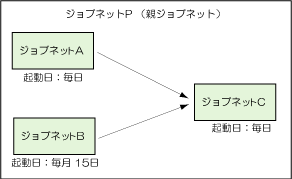
階層化された子ジョブネットに起動日が設定されているので、運用日ごとにジョブネットの構成が変更され、毎月15日とそれ以外の日で異なったスケジュールとなります。
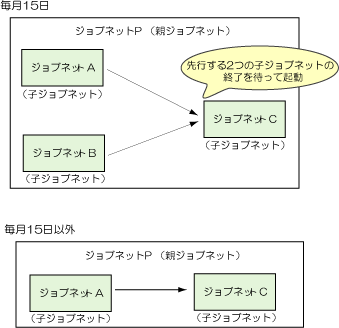
毎月15日以外は、ジョブネットBの終了を待ち合わせるという条件は自動的に無効となります。
マニュアルの参照先 Systemwalker Operation Manager Systemwalker Operation Manager 解説書 “こんなこともできます”の“階層化したジョブネットに起動日をつける” “ジョブネットの階層化について” |